Copyright © 2025 AnyDesk 苏州麦软网络有限公司 经营许可证编号:苏B2-20170109| 证照信息 特聘法律顾问:江苏政纬律师事务所 宋红波
发布时间:2020-08-19 09: 27: 53
某种程度上讲,远程工作,或成为未来的一种工作方式。但远程协作交流时,难免有些内容,即便被演示操作,对方也并非能完全理解,又无法清楚的讲解原理。而普通远程协作软件只能操作对方设备,并不能使用如划线、箭头等提示辅助功能。
远程控制软件AnyDesk,不仅可操控对方设备,操作菜单栏中还有“白板”功能。协作时,可在对方屏幕显示界面进行划线、画方框、标注箭头等多种辅助操作。此篇内容,小编将介绍“白板”功能的启动,使用及在对方计算机的显示。
.png)
通过AnyDesk连接对方计算机。在对方屏幕界面上端菜单图标中,选中最右侧“笔”形图标,即可启动“白板”功能。
.png)
启动AnyDesk“白板”后,操作界面最右侧,将出现一列“白板”的操作工具栏。“X”为关闭“白板”工具栏;箭头为鼠标;箭头下方为显示鼠标轨迹;斜杠为画直线操作;“□”和“○”为可在对方屏幕画框和画圆;下面两个“□”和“○”为可画着色的方形和圆形。
再往下,长箭头图标为可在对方屏幕画出着色的箭头图标;后面两个为“橡皮擦”功能,第一个“橡皮擦”为清理单个所画内容,第二个为清空所有绘制内容。下面演示具体操作。
.png)
为了更清晰演示AnyDesk“白板”的功能,小编在对方计算机新建了一个空白word文档,在文档中演示各个辅助功能。分别以“1、2、3、4、5、6、7”来表达对应效果。
.png)
即便在对方电脑打开其他软件,AnyDesk所绘制图形和线条也会在前端浮显。交流工作时,操作者可以此来“敲‘白板’,划重点”。
.png)
需要清理单个所绘图形或线条时,选中图五所框“橡皮擦”,单击需清理的图形或线条,即可清除。
.png)
需将AnyDesk绘制的所有图形或线条清空时,单击图六中所框“橡皮擦”,即可全部清空。
简单总结,远程协作时,难免需要“敲黑板,划重点”。AnyDesk协作窗口上端菜单最右侧“笔”状图标,即“白板”功能。该“白板”功能有八项辅助工具,可绘制轨迹、划线、绘制方框与圆圈、正方形与圆形及绘制箭头。清理时,分为清理单个所绘内容,与清空全部所绘内容。
作者:李大山
展开阅读全文
︾
读者也喜欢这些内容:
anydesk怎么远程控制 anydesk怎么远程控制特别卡
在现代社会中,远程控制成为了越来越多人便捷工作的选择。而AnyDesk作为一款优秀的远程控制软件,为用户提供了方便、高效的远程连接体验。下面将详细介绍如何使用AnyDesk进行远程控制。...
阅读全文 >
远程协作软件怎么用 远程协作软件怎么下载
随着全球化和数字化的不断发展,远程协作已经成为现代工作环境中的重要组成部分。不论是分布在全球的跨国团队,还是正在进行远程工作的个人,都能通过远程协作软件在云端进行无缝合作。然而,对于许多用户来说,如何正确使用和下载远程协作软件仍是一项挑战。因此,本文将带你了解如何使用和下载Anydesk这款高效的远程协作软件。...
阅读全文 >

如何通过一台电脑远程另外一台 远程控制能看到什么
远程操控是我们日常生活中常用的一个功能。与此同时,在使用这一功能的过程中,可能遇到几个问题,例如:如何通过一台电脑远程另外一台,远程控制能看到什么?下面,我就给大家带来详解。...
阅读全文 >
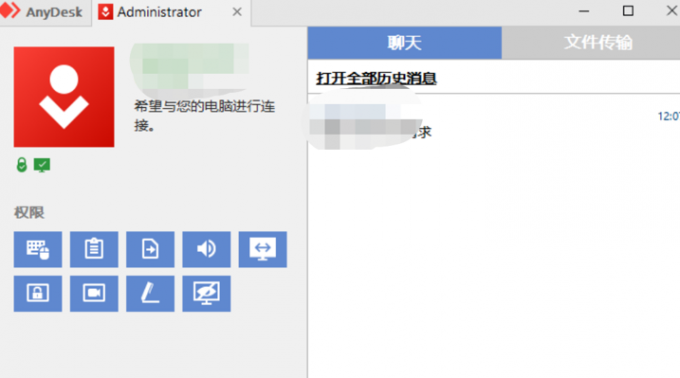
局域网控制软件排行榜 局域网远程控制电脑设置
局域网控制软件越来越多,真正好用的有多少呢?如何去挑选适合自己使用的远程控制软件呢?为了解决这些疑虑,小编在众多远程控制软件中挑选了几款还不错的局域网控制软件。...
阅读全文 >